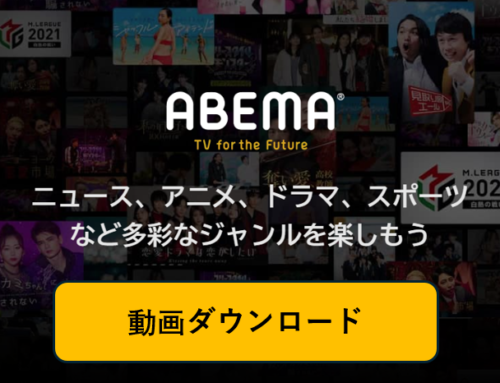Windows / MacでFacebookライブビデオを録画する方法
【Screen Grabber Pro – 画面録画/録音 プロ】は、720pや1080pなどのHD品質でFacebookのライブストリーミングビデオを録画できる、強力で使いやすい画面レコーダーです。全画面、リージョンモード、マウスの周囲、およびWebカメラで画面を記録できます。また、このツールは、記録中にスクリーンショットを撮ることができます。このツールのもう1つの優れた点は、ビデオを強化するために、録画中に形状、線、テキスト、矢印などの注釈を追加できることです。このツールの使用方法を知るには、以下の手順に従ってください。
Step1【Screen Grabber Pro – 画面録画/録音 プロ】をダウンロードしてインストールする
まず、以下のボタンをクリックして、このツールのインストーラーを入手します。次に、インストーラーを起動し、コンピューターに【Screen Grabber Pro – 画面録画/録音 プロ】をインストールします。
インストール後、【Screen Grabber Pro – 画面録画/録音 プロ】を起動して、以下の画面が表示されます。
Step2 設定を行う
次に、ツールの右上にある[メニュー]リストに移動し、[設定]を選択します。出力フォルダ、オーディオとビデオのデフォルト形式、およびホットキーを変更できます。完了したら、「OK」ボタンをクリックして変更を確認します。
Step3 Facebookライブビデオの録画を開始する
Facebookにアクセスして、記録するFacebook Liveビデオを探します。次に、【Screen Grabber Pro – 画面録画/録音 プロ】に戻り、[オーディオ入力]をクリックして、システムサウンド、マイク、またはその両方で録音するかどうかを選択します。次に、[録画]ボタンをクリックして、フルスクリーン、リージョンモード、またはマウスの周囲から選択します。その後、画面の記録が開始され、記録プロセスの制御に使用できるフローティングツールバーが表示されます。
Step4録画したビデオを見る
完了したら、録音ツールバーの左端にある[停止]ボタンをクリックします。それはあなたがあなたが作ったすべての録音のリストを示すあなたのメインインターフェースに連れて来ます。ビデオを右クリックし、「プレビュー」を選択してビデオを再生します。
ヒント:
【Screen Grabber Pro – 画面録画/録音 プロ】には、日付と時刻を設定して画面を自動的に記録するタスクスケジューラ機能があります。スケジュールされたFacebookライブストリームビデオの録画に最適です。
FaceBookビデオをダウンロードしたい場合は、
CleverGet動画ダウロードをお試しください。